המדריך למשתמש ב-iPad
- ברוכים הבאים
-
- דגמים נתמכים
- iPad mini 4
- iPad mini (דור חמישי)
- iPad mini (דור שישי)
- iPad (דור חמישי)
- iPad (דור שישי)
- iPad (דור שביעי)
- iPad (דור שמיני)
- iPad (דור תשיעי)
- iPad Air 2
- iPad Air (דור שלישי)
- iPad Air (דור רביעי)
- iPad Air (דור חמישי)
- iPad Pro 9.7 אינץ׳
- iPad Pro 10.5 אינץ׳
- iPad Pro 11 אינץ׳ (דור ראשון)
- iPad Pro 11 אינץ׳ (דור שני)
- iPad Pro 11 אינץ׳ (דור שלישי)
- iPad Pro 12.9 אינץ׳ (דור ראשון ושני)
- iPad Pro 12.9 אינץ׳ (דור שלישי)
- iPad Pro 12.9 אינץ׳ (דור רביעי)
- iPad Pro 12.9 אינץ׳ (דור חמישי)
- מה חדש ב‑iPadOS 15
-
-
- הגדרת FaceTime
- יצירת קישור FaceTime
- ביצוע וקבלת שיחות
- צילום תמונת Live Photo
- שימוש ביישומים אחרים במהלך שיחה
- שיחה קבוצתית ב‑FaceTime
- הצגת המשתתפים בשיחה בפריסת רשת
- שימוש ב-SharePlay לצפייה והאזנה משותפת
- שיתוף המסך
- שינוי הגדרות הווידאו
- שינוי הגדרות השמע
- הוספת אפקטי מצלמה
- יציאה משיחה או מעבר אל ״הודעות״
- חסימת מתקשרים בלתי רצויים
-
- הצגת מפות
-
- אפשר להשתמש ב‑Siri, ב״מפות״ ובווידג׳טים כדי לקבל הוראות הגעה
- בחירת אפשרויות מסלול אחרות
- דברים שאפשר לעשות כשמנווטים במסלול
- קבלת הוראות הגעה בנהיגה
- דיווח על תקריות בדרכים ב״מפות״ ב-iPad
- קבלת הוראות הגעה ברכיבה על אופניים
- הוראות הגעה ברגל
- הוראות הגעה בתחבורה ציבורית
- מחיקת מסלולים אחרונים
- שימוש ב״מפות״ ב‑Mac כדי לקבל הוראות הגעה
-
- הצגת תמונות וסרטים
- הפעלת סרטונים ומצגות
- מחיקה והסתרה של תמונות וסרטים
- עריכת תמונות וסרטים
- קיצור אורך סרטון וכוונון הילוך איטי
- עריכת תמונות Live Photo
- עריכת סרטונים במצב ״קולנועי״
- עריכת תמונות במצב ״פורטרט״
- יצירת אלבומי תמונות
- עריכה וארגון של אלבומים
- סינון ומיון של תמונות באלבום
- חיפוש ב״תמונות״
- שיתוף תמונות וסרטים
- הצגת תמונות וסרטונים ששותפו איתך
- אינטרקציה עם תמונות בעזרת ״מלל חי״ ו״חיפוש ויזואלי נרחב״
- צפייה בזכרונות
- התאמה אישית של זיכרונות
- חיפוש אנשים ב״תמונות״
- הצגת אדם או מקום כלשהו בתדירות נמוכה יותר
- דפדוף בתמונות לפי מיקום
- השימוש ב״תמונות iCloud״
- שיתוף תמונות באמצעות ״אלבומים משותפים״ ב‑iCloud
- ייבוא תמונות וסרטים
- הדפסת תמונות
-
- גלישה באינטרנט
- התאמה אישית של הגדרות Safari
- שינוי הפריסה
- חיפוש אתרים
- שימוש בכרטיסיות ב‑Safari
- סימון עמודים מועדפים בסימניה
- שמירת עמודים ברשימת קריאה
- הצגת קישורים ששותפו איתך
- מילוי טפסים באופן אוטומטי
- הורדת הרחבות
- הסתרת פרסומות ופריטים מסיחי דעת
- גלישה באינטרנט בפרטיות
- ניקוי המטמון
- שימוש ב״הסתר את הדוא״ל שלי״
- קיצורים
- מניות
- טיפים
-
- שיתוף חיבור לאינטרנט
- ביצוע וקבלת שיחות טלפון
- שימוש ב‑iPad כצג שני ל‑Mac
- שימוש במקלדת ועכבר או משטח מגע הן ב-Mac והן ב-iPad
- הזרמה אלחוטית של וידאו, תמונות ושמע ל-Mac
- העברת משימות בין מכשירים עם Handoff
- גזור, העתק והדבק בין ה‑iPad למכשירים אחרים
- חיבור iPad למחשב באמצעות כבל
- סנכרון ה‑iPad עם המחשב
- העבר/י קבצים בין ה‑iPad והמחשב
-
- תחילת השימוש במאפייני נגישות
-
-
- הפעלה ותרגול של VoiceOver
- שינוי ההגדרות של VoiceOver
- לימוד המחוות של VoiceOver
- הפעלת ה‑iPad באמצעות המחוות של VoiceOver
- שליטה ב‑VoiceOver באמצעות החוגה
- שימוש במקלדת המסך
- כתיבה באמצעות האצבע
- שימוש ב‑VoiceOver עם מקלדת חיצונית של Apple
- שימוש בצג ברייל
- הקלדת ברייל על המסך
- התאמת מחוות וקיצורי מקלדת
- שימוש ב‑VoiceOver עם מכשיר הצבעה
- שימוש ב‑VoiceOver עם תמונות וסרטונים
- שימוש ב‑VoiceOver ביישומים
- הגדלה
- תצוגה וגודל המלל
- תנועה
- הקראת תוכן
- תיאורי שמע
-
- זכויות יוצרים
הוראות הגעה בתחבורה ציבורית ב״מפות״ ב‑iPad
היישום ״מפות״ ![]() מספק לך הוראות הגעה בתחבורה ציבורית, פניה אחר פניה, עד ליעד
מספק לך הוראות הגעה בתחבורה ציבורית, פניה אחר פניה, עד ליעד
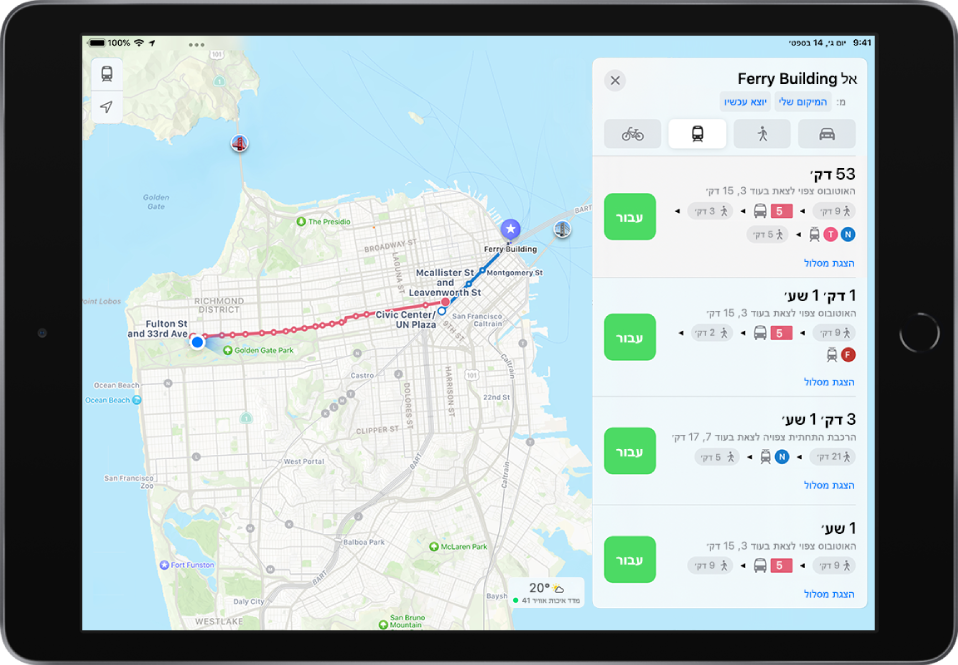
הערה: מידע על תחבורה ציבורית אינו זמין בכל המדינות והאזורים. בקר/י באתר האינטרנט iOS and iPadOS Feature Availability.
חיפוש מסלול בתחבורה ציבורית
יש לבצע אחת מהפעולות הבאות:
אמור/י משהו כמו ״היי Siri, הוראות הגעה בתחבורה הציבורית לבניין המעבורת.״ למידע על אופן הפנייה אל Siri.
הערה: השימוש בהוראות הגעה בתחבורה ציבורית עם Siri אינו זמין בכל המדינות והאזורים.
יש להקיש על היעד (כגון תוצאת חיפוש ב״מפות״ או ציון דרך במפה) או לגעת ולהחזיק בכל מקום במפה ואז להקיש על כפתור הוראות ההגעה.
כאשר מופיעה הצעת מסלול, אפשר לבצע אחת מהפעולות הבאות:
לעבור להוראות הגעה בתחבורה ציבורית: אם תחבורה ציבורית היא לא אמצעי התחבורה שהגדרת כברירת-מחדל, או אם המפה שמוצגת לך היא של תחבורה ציבורית, עליך להקיש על
 כדי לראות הצעה למסלול תחבורה ציבורית.
כדי לראות הצעה למסלול תחבורה ציבורית.בחירת מועד יציאה או זמן הגעה מאוחרים יותר: יש להקיש על ״יציאה עכשיו״ (ליד חלקו העליון של כרטיס המסלול), לבחור שעה או תאריך יציאה או הגעה, ואז להקיש על ״סיום״.
בחירת אמצעי התחבורה הציבורית המועדף עליך: יש לגלול עד תחתית כרטיס המסלול ואז לבחור העדפות.
בחירת אפשרויות מסלול אחרות: באפשרותך להחליף בין נקודת המוצא לנקודת היעד, לבחור נקודת מוצא או יעד אחרת ועוד. ראה/י ״מפות״ ב‑iPad מאפשר לך לבחור אפשרויות מסלול אחרות.
כעת עליך להקיש על ״צא/י לדרך״ במסלול הרצוי.
כדי לקבל הוראות הגעה במהלך הנסיעה, יש לגלול מטה בכרטיס המסלול. להסרת הוראות הגעה מהרשימה, מקישים על ההוראה הראשונה שרוצים לשמור, וההוראות הבאות נשמרות אף הן.
כדי לסיים את הוראות ההגעה לפני ההגעה ליעד, אפשר לומר משהו כמו ״היי Siri, הפסק את הניווט.״ או להקיש על ![]() בכרטיס המסלול.
בכרטיס המסלול.
חיפוש מהיר של נסיעות קרובות בתחבורה ציבורית ב״מועדפים״
באפשרותך לקבל גישה בהקשה אחת לזמני הנסיעות בתחנות באזורך.
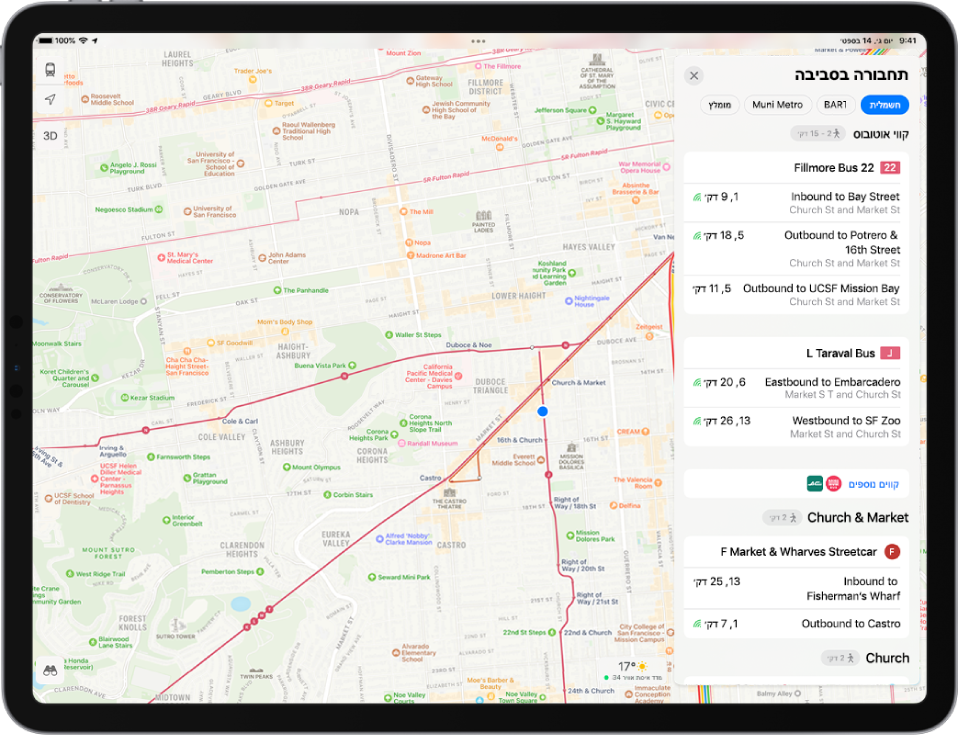
הוספת תחבורה ציבורית קרובה למועדפים: בשורת המועדפים בכרטיס החיפוש, יש להקיש על
 , להקיש על ״תחבורה בסביבה״ ואז על ״סיום״. (אם אינך רואה את
, להקיש על ״תחבורה בסביבה״ ואז על ״סיום״. (אם אינך רואה את  , החלק/י ימינה על שורת המועדפים.)
, החלק/י ימינה על שורת המועדפים.)הצגת נסיעות קרובות: בשורת המועדפים בכרטיס החיפוש, יש להקיש על ״ת. ציבורית״.
בחירת קו שיופיע בראש הרשימה ״תחבורה בסביבה״: בשורת המועדפים בכרטיס החיפוש, יש להקיש על ״ת. ציבורית״, לגעת בקו אחד ולהחזיק, ואז להקיש על ״הצמד״. (להסרת ההצמדה, יש לבצע לחיצה ארוכה על הקו המוצמד, ואז להקיש על ״הסר את הסיכה״.)
הוספת תחנות של תחבורה ציבורית ל״מועדפים״
יש לבצע אחת מהפעולות הבאות:
השתמש/י ב‑Siri או חפש/י תחנות של תחבורה ציבורית.
הצג/י מפה של תחבורה ציבורית עם אפשרות להתקרב או לזוז על פני המפה עד למציאת התחנה המבוקשת, ואז הקש/י על התחנה.
הקש/י על
 (משמאל לכפתור הוראות ההגעה בכרטיס המקום) ואז על ״הוסף למועדפים״.
(משמאל לכפתור הוראות ההגעה בכרטיס המקום) ואז על ״הוסף למועדפים״.
הצגת קווי התחבורה העיקריים
כשהמפה על המסך, הקש/י על הכפתור שבפינה השמאלית העליונה.
בחר/י ״ת. ציבורית״, ואז הקש/י על
 .
.